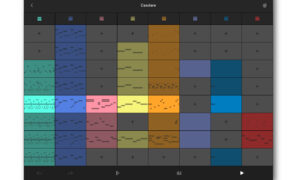Wer Videoclips in Ableton Live importieren will, wird meist enttäuscht. In die Session View können Videos gar nicht importiert werden, im Arrangement View schon, allerdings kann man die Warping-Möglichkeiten nicht nutzen. Videosync von Showsync setzt genau hier an.

Als Max4live-Device macht das Tool die DAW zur Videoclip-Plattform. Wer mehr für die Bühne möchte, sich im VJing probieren oder sein Livestreaming interessanter machen will, der sollte sich Videosync genauer ansehen.
Details & Praxis
Audio und Video in einer DAW zusammenzubringen, ist oft nur mit Einschränkungen möglich. Allein einen Videoclip temposynchron zu einem Song abspielen zu lassen ist bis heute erstaunlich fehlerbehaftet. Aber langsam zeigen sich hier erste Entwicklungen. Wer den Workflow in Lichtgeschwindigkeit in Ableton Live mit Audioimport und -verarbeitung in Sekunden, Automationen, Racks und einfachem Routing kennt und liebt, der wird nach einigen Minuten staunend vor Videosync sitzen. Denn damit ist genau das möglich, nur eben mit Videomaterial.
Ableton killed the video star – Der Workflow mit Videosync
MP4-Video in Ableton ziehen, Clip in der Session View starten und Effekte drauf – ganz einfach wie bei Audioclips. Die Sichtbarkeit eines Videos steuert ihr über den Lautstärke-Fader. Auch können Videoclips mit Lives Warping-Algorithmus dem Projekt-Tempo angepasst werden. Sobald ihr einen Clip doppelklickt, ist dessen Audiospur ganz normal unten im Editor von Live zu sehen. Dort setzt ihr den Startmarker und auch alle weiteren.

Eins der Highlights von Videosync, das mir kurz den Mund offenstehen ließ: Videos mit Warp Markern! Ihr setzt Marker im Editor, auch wenn nur eine stille Audiospur beim Video dabei ist, und verschiebt diese. Dann verändert sich entsprechend die Abspielgeschwindigkeit im Verlauf des Videos. Und sie passt sich dem Projekttempo an. Klar, in Videoschnittprogrammen wie Apple Final Cut Pro oder Adobe Premiere Pro ist das auch möglich. Aber so einfach, so zugänglich und in den Workflow von Live eingebunden, habe ich es noch nicht erlebt.
Videos überblenden und mit den Blend-Modes layern
Für Videospielereien genügt eigentlich schon die kleine Intro-Version von Videosync. Allein was man mit gezielt gesetzten Markern in einem gewarpten Clip und mit Lautstärke-Automationen, die die Clipbilder ein- und ausfaden, bereits erzeugen kann, ist eindrucksvoll. Nicht zu vergessen die neue Comping-Funktion: Auch für Videoclips. Wenn Clips in mehreren Spuren gleichzeitig abgespielt werden, werden diese übereinandergeschichtet angezeigt. Durch Automationen der Lautstärke (und damit Sichtbarkeit jedes Clips) könnt ihr hier schon tolle Video-Collagen erzeugen.
Videoclips in Videosync layern
Die anderen 27 Modi haben teilweise sehr großen Einfluss darauf, wie zwei oder mehr Videos gleichzeitig zu sehen sind. Da werden ganz ähnlich wie in sehr bekannten Bildbearbeitungsprogrammen per „Subtract“, „Mask“ oder „Average“ die Farben der Videoclips gemischt. Allein das kann schon sehr psychedelische Resultate erzeugen. Auch sehr nützlich: Im „Properties“-Tool kann das Audiosignal eines Videoclips deaktiviert werden. Intro-User können das Audiosignal im Clip Gain leise drehen.
Effekte und Instrumente in Videosync
12 Effekte sind als Max4Live-Devices in der großen Version dabei. Da gibt es simple Effekte wie „BrightnessContrast“, „HueSaturation“, „Mirror“ oder „Pixelate“, die Farben und Auflösung des Videos verändern – pro Spur. Auf der anderen Seite stehen „Wavvy“, „BloomBlur“, „Keyer“, „Displacement“ und „Feedback“. Diese verfremden und zerstören das Bewegtbild oft bis zur Unkenntlichkeit. Was aber schon den kleinsten Effekt von Videosync so mächtig macht, ist die Modularität von Live. LFO auf „BrightnessContrast“ für einen Instant-Strobo-Effekt? Den Dronenflug über den Ferienort im sanften Rhythmus eines Dubstep-Beats verpixeln? Mit dem „Envelope Follower“ kein Problem.

Webcam und Smartphone-Kamera in Ableton Live
„Device“ macht aus Ableton Live dann endgültig ein Performance Tool. Hier könnt ihr angeschlossene Webcams und Kameras einbinden, mit Effekten belegen und automatisieren. Alles synchron zum Songtempo oder sogar dem Tempo der Musik folgend, wenn ihr den neuen Tempo Follower nutzt.
Routing und Export mit Videosync
Clips in Gruppen, Effekte auf den Returnspuren – mit Videosync ist das Vermischen und (aha!) live verändern von Videoclips so einfach wie mit Audiomaterial. Habt ihr eine Gruppe an Clips, die über- und nacheinander laufen, und möchtet diesen zusammen einen weiteren Effekt verpassen, dann gruppiert die Spuren. Schon wird das gebündelte Bild angezeigt. Wie Reverb oder Delay könnt ihr Videoeffekte auf Ableton Lives Return-Spuren legen und dann über die Send-Regler der einzelnen Spuren anteilig dazu fahren.
Installation und Demo
Die Installation von Videosync beginnt mit dem Download der Software. Nachdem ihr das Programm in den Programmordner von macOS kopiert habt, startet ihr die App, danach erst Ableton Live. Die App leitet euch beim ersten Start durch die weitere Installation. Zum einen kopiert Videosync alle Effekte und Instrumente als Max4Live-Devices in eure User Library. Zum anderen muss dann noch in den Einstellungen in Ableton Live ein Skript von Showsync, dem Hersteller von Videosync, als Bedienoberfläche ausgewählt werden. Erst dann kann die Software auch mit Live kommunizieren. (siehe Bild 2)
Codecs und Container
Ableton Live akzeptiert von Haus aus nur MOV Dateien. Mit Videosync sind nun auch MP4-Dateien möglich. MP4 und MOV sind sogenannte Container. Wie Filmmaterial verarbeitet und gerendert wird, bestimmt der Codec. Eine MP4-Datei kann also Material im H.264-Codec enthalten oder im PJEPG-Codec. Live kann diese Codecs von Haus aus verarbeiten, beide benötigen aber einiges an Rechenleistung bei der Wiedergabe. Videosync ermöglicht dazu die Wiedergabe von Filmdateien, die mit dem neuen HAP-Codec verarbeitet wurden. Bestehende Videodateien können mit der Freeware AVF Batch Exporter umgewandelt werden.
Der Vorteil: Weniger Ruckeln bei der Wiedergabe, weniger Belastung des Rechners. Im Test liefen auf einem neuen M1 Mac Mini und einem Macbook Pro von 2016 alle Videos in Videosync erheblich flüssiger, die Framerate blieb auch beim Ausspielen auf einen externen Monitor stabil. Der Nachteil: Die Dateigröße. Zum Test hatte ich eine der MP4-Dateien in eine MOV-Datei mit HAP-Codec umgewandelt. Aus einer Datei mit 8 MB wurde eine mit 288 MB. Man braucht also sehr viel Speicherplatz. Zweiter Nachteil: Technisch gesehen können MOV-Dateien monetan nur in der Session View und im Videosync Simpler abgespielt werden, in der Arrangement View leider (noch) nicht.
Fazit
Egal, ob Effekte für Livestreams, Video-Collagen für Musikvideos oder VJing und Performance-Kunst – Videosync in Ableton Live ist eine echte Revolution. Selbst kleine Bands und Artists können mit der Software mühelos Visuals für ihre Shows erzeugen, auch im Livestreaming eröffnet Videosync vollkommen neue Möglichkeiten.
Bei aller Begeisterung muss ich der Software allerdings noch einige Kinderkrankheiten attestieren. So hakte die Videowiedergabe beim Einsatz von Warp Markern und Geschwindigkeitsveränderungen immer wieder. Den HAP-Codec im Handbuch anzupreisen, dann aber nicht im Arrangement zuzulassen, ist schwer nachvollziehbar. Und dringend – ganz dringend – muss eine Windows-Version her.
Aber schon jetzt ist Videosync eine echte Entdeckung. Man möchte Ableton fast raten, die Firma aufzukaufen und die Video-Features nativ einzubauen.
Pro
- Videoclips in Ableton unkompliziert verarbeiten
- Geschwindigkeitsveränderungen mit Warping erzeugen
- Videoclips mischen, morphen und layeren sehr einfach
- Videoclips können wie Samples getriggert werden
- kreative Effekte
- Videoclips auch in der Session View
- sogar Kameras können zugeschaltet und mit Effekten belegt werden
Contra
- (keine Windows-Version)
Features
- Max4Life-Device-Suite zur Verarbeitung von Videoclips in Ableton Live
- Videoclips in der Session View abspielen
- Videoclips wie Audioclips warpen, editieren und mixen
- Einbindung an Syphon Protocoll: Signale anderer Apps können eingespeist werden
- 17 Video-Plugins:
- 3 Instrumente: External In, Simpler, Squares
- 2 Utilities: Properties, Status,
- 12 Effekte: Bloomblur, BrightnessContrast, ColorControl, Crop, Displacement, Feedback, HueSaturation, Keyer, Mirror, Pixelate, Transform, Wavvy
- Container-Format: MP4, MOV
- Codecs: PJEPG, H.264, HAP
Systemvoraussetzungen
- Ableton Live ab 10.1.13, Mac: ab MacOS 10.13 , Intel CPU or Apple M1 (native support)
Preis
- Videosync Intro 79 EUR (Straßenpreis 12.06.2021)
- Videosync 199 EUR (Straßenpreis 12.06.2021)
- Videoclips in Ableton unkompliziert verarbeiten
- Geschwindigkeitsveränderungen mit Warping erzeugen
- Videoclips mischen, morphen und layeren sehr einfach
- Videoclips können wie Samples getriggert werden
- kreative Effekte
- Videoclips auch in der Session View
- sogar Kameras können zugeschaltet und mit Effekten belegt werden
- (keine Windows-Version)